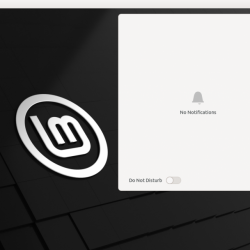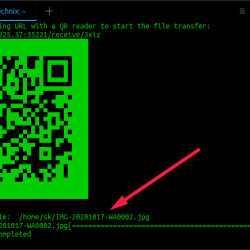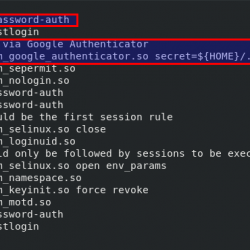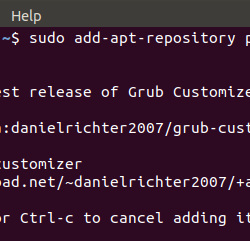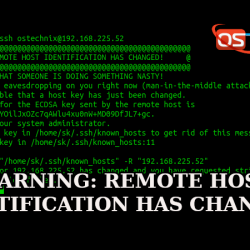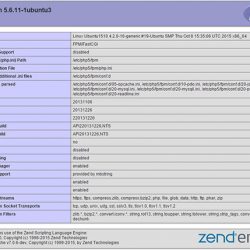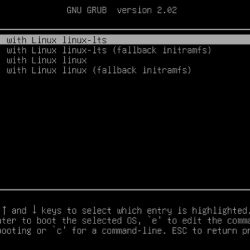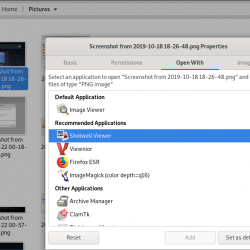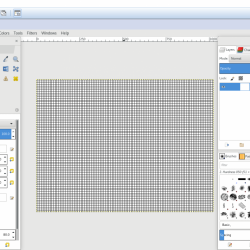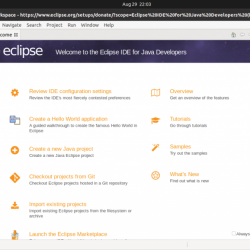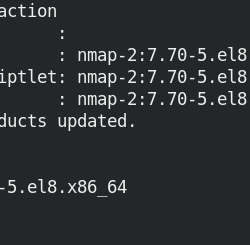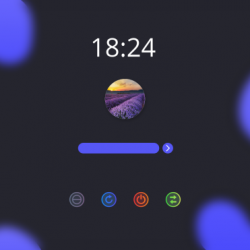在本教程中,我们将向您展示如何使用命令行关闭或重新启动 Linux。 对于那些不知道的人,大多数流行的操作系统都允许您使用不同的方法关闭您的 PC、笔记本电脑或服务器。 Linux 操作系统还可以让用户安全地关闭、重启、休眠或挂起您的 Linux 系统。
本文假设您至少具备 Linux 的基本知识,知道如何使用 shell,最重要的是,您将网站托管在自己的 VPS 上。 安装非常简单,假设您在 root 帐户下运行,如果不是,您可能需要添加 ‘sudo‘ 到命令以获取 root 权限。 我将向您展示在 Linux 机器上逐步学习的关机和重启命令。
使用命令行关闭或重启 Linux
步骤 1. Linux 关机命令。
Linux 系统中的 shutdown 命令可让您关闭、重新启动和暂停系统。 以下是用于关闭和重新启动机器的命令语法。
- 关机命令语法:
shutdown [OPTIONS] [TIME] [MESSAGE]
[options]定义是否要停止、关闭或重新启动机器。[time]指定您希望何时执行关机。[message]添加一条宣布关闭的消息。
例如:
以下示例将安排系统在上午 12 点关闭:
sudo shutdown 12:00
以下示例将调度系统 shutdown 从现在起 15 分钟内:
sudo shutdown +15
要查看关闭 Linux 系统时的所有参数,请使用以下命令:
sudo shutdown --help
步骤 2. Linux 重启命令。
下一个命令是重新启动命令。 重启命令用于重启或重启系统。 在 Linux 系统管理中,需要在完成某些网络和其他主要更新后重新启动服务器。
- 重启命令语法:
reboot [OPTIONS]
–help:此选项打印简短的帮助文本并退出。–halt:此选项会停止机器,无论调用三个命令中的哪一个。-p, –poweroff :无论调用三个命令中的哪一个,此选项都会关闭机器。–reboot:无论调用三个命令中的哪一个,此选项都会重新启动机器。-f,–force:此选项强制立即停止、关机或重新启动。 当它被指定一次时,这会导致系统管理员立即但干净地关闭。 当它被指定两次时,这将导致立即关闭而无需联系系统管理员。 有关详细信息,请参阅 systemctl(1) 中选项 –force 的说明。
-w,–wtmp-only: 这个选项只写 wtmpshutdown 条目,它实际上并没有停止、断电、重启。
例如,运行以下命令重新启动系统:
reboot -p
恭喜! 您已成功学习 Linux 系统上的关机和重启命令。 如需更多帮助或有用信息,我们建议您查看 Linux 官方网站.